Gepubliceerd op 28 nov 2023.
Als NVIDIA Solution Advisor onderhoudt Kinamo een VMware vSphere-cluster voor een VMware Horizon VDI-implementatie van een van onze klanten. De ESXi-hardwarehosts zijn uitgerust met NVIDIA Tesla GPU's om de grafische verwerking voor de clients te versnellen.
Gebruik van een NVIDIA Virtual GPU (vGPU) stelt meerdere virtuele machines (VM's) in staat om gelijktijdige, directe toegang te hebben tot een enkele fysieke GPU, met behulp van dezelfde NVIDIA grafische stuurprogramma's die worden geïmplementeerd op niet-gevirtualiseerde besturingssystemen.
Het installeren van NVIDIA vGPU zorgt ervoor dat al onze virtuele desktops van onze klanten ongeëvenaarde grafische prestaties, computerprestaties en applicatiecompatibiliteit hebben, samen met de kosteneffectiviteit en schaalbaarheid die worden geboden door het delen van een GPU over meerdere workloads.
In dit artikel wordt gedetailleerd beschreven hoe u de NVIDIA vGPU voor ESXI installeert via vCenter Lifecycle Manager.
Om de GPU-versnelling binnen de VDI-guests volledig te benutten, moet een driver worden geïnstalleerd in het ESXi-hostbesturingssysteem.
Volgens de officiële richtlijnen moet het NVIDIA Virtual GPU Manager- of vGPU-driver worden geïnstalleerd met behulp van de opdrachtregel esxcli-tool.
Het installeren van extra drivers of VIB's in vSphere kan echter ook worden gedaan met behulp van de web-GUI.
We zullen niet ingaan op de verouderde updatemanager van eerdere releases, dit artikel behandelt de installatie van het NVIDIA vGPU-stuurprogramma op vSphere 7.0 met behulp van de nieuwe Lifecycle Manager.
Het installeren van updates via Lifecycle Manager en dus de web-GUI is ideaal voor mensen die zich niet comfortabel voelen bij de CLI. Een bijkomend voordeel is dat het ook mogelijk maakt om de single image-functionaliteit van vSphere te behouden.
Singe images definiëren de volledige softwarestack van de ESXi-hosts in een cluster. Onnodig te zeggen dat de machines zich aan deze stack moeten houden, zodat een bijgewerkte image later kan worden uitgerold met Lifecycle Manager. Als men dit niet doet, kan men de environment blootstellen aan toekomstige problemen en dit zowel als gevolg van menselijke fouten als automatisatie fouten, omdat de geïmplementeerde software niet zichtbaar is in het updatescherm en dus gemakkelijk kan worden vergeten.
Bovendien door de VMware Lifecycle Manager te gebruiken, voorkom je de waarschuwingen dat men niet-ondersteunde acties uitvoert en hoeft men SSH niet te openen, zelfs niet voor een korte periode, wat een schending van het beveiligingsbeleid kan zijn.
Kort samengevat, we verkiezen dat alle geïnstalleerde componenten beschikbaar zijn in het softwaredepot van Lifecycle Manager, en niet handmatig geïnstalleerd worden op de ESXi-machine, om het geheel gemakkelijk onderhoudbaar en controleerbaar te houden!
Stapsgewijze handleiding voor het toevoegen van software aan de Lifecycle Manager
De eerste stap is het toevoegen van de software aan de Lifecycle Manager. We gaan er hier vanuit dat het juiste pakket is gedownload van de NVIDIA-licentieportal (in ons geval "NVIDIA-GRID-vSphere-7.0-450.142-450.142.00-453.10.zip).
Bij het unzippen, zal men merken dat er een tweede, veel kleiner ZIP-bestand in zit. In onze release heet het "NVD-VGPU_450.142-1OEM.700.0.0.15525992_18219284.zip". Dit bestand bevat alle benodigde informatie voor vSphere en het VIB-bestand (Vsphere Installation Bundle).
Open de Lifecycle Manager via het menu van de vSphere-webclient. Open het menu "Acties", naast de titel "Lifecycle Manager" en selecteer "Updates importeren".
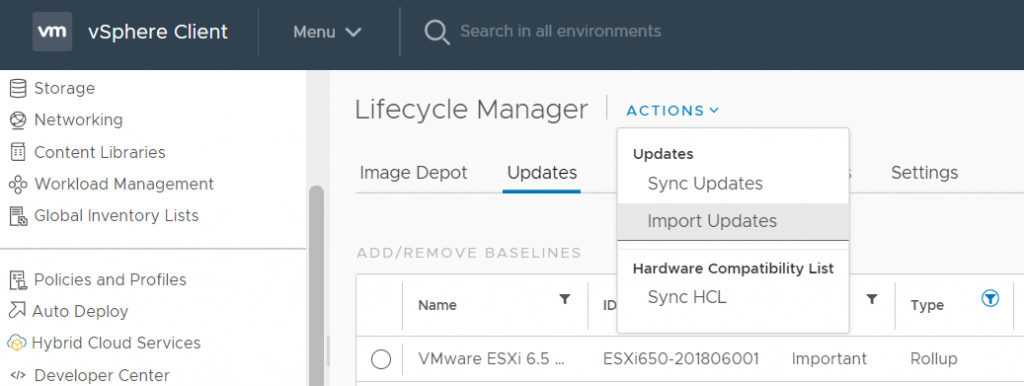
Browse op je computer naar het tweede ZIP-bestand – in ons voorbeeld “NVD-VGPU_450.142-1OEM.700.0.0.15525992_18219284.zip” – en klik op “Importeren”.
Het vGPU-stuurprogramma zou nu moeten worden geïmporteerd in het Lifecycle Manager Image Depot. Men kan dit controleren door op "componenten" te klikken en het filter "nvi" toe te passen op de kolom "Naam". Het NVIDIA vGPU-stuurprogramma zou moeten verschijnen, in ons voorbeeld is dit versie 450.142.
Bewerk vervolgens de update-image.
Ga via het menu naar “Hosts en Clusters”, selecteer de gewenste cluster en open het tabblad “Updates”. Hier ziet men de huidige image. Klik daar op op "BEWERKEN" in de rechterbovenhoek om deze image te wijzigen.
Selecteer de gewenste ESXi-versie voor de image, selecteer de Vendor Add-ons voor de server (indien gewenst), sla het firmwareveld over (tenzij nodig voor de installatie) en klik bij het componentengedeelte op de link "Details weergeven" na de tekst "Geen extra componenten".
Hierna zou het scherm er zo moeten uitzien:
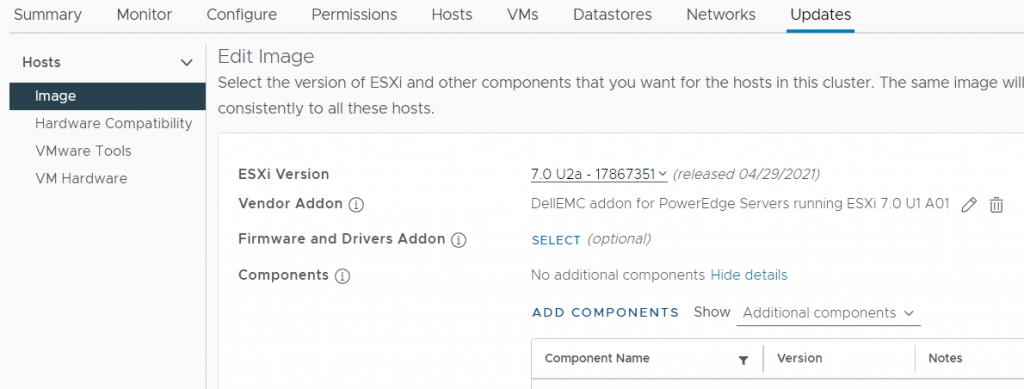
Ga verder door op de link "COMPONENTEN TOEVOEGEN" te klikken en selecteer het geïmporteerde component "NVIDIA vGPU-stuurprogramma voor VMWare ESX" in de lijst. En klik op "SELECTEER" in de rechterbenedenhoek.
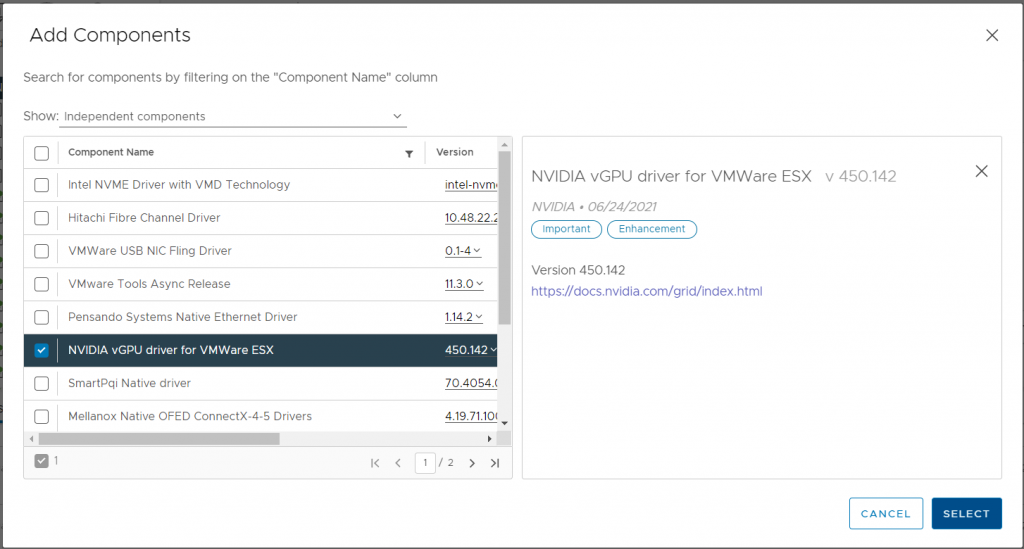
Het scherm voor het bewerken van image zou er nu ongeveer zo uit moeten zien:
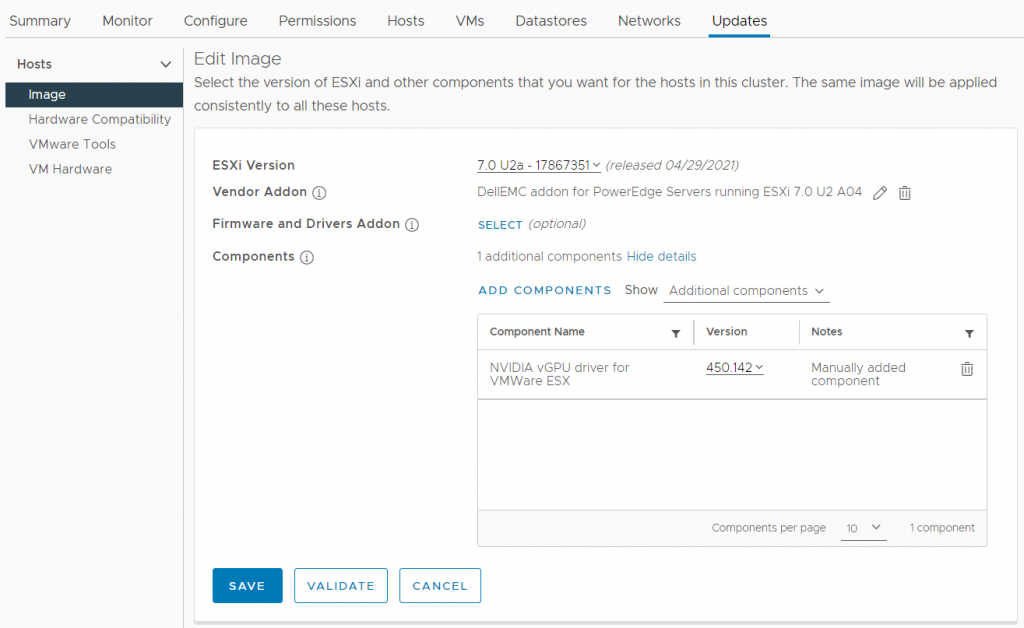
Controleer de gemaakte selecties en druk op de knop "OPSLAAN".
De image is nu klaar om uitgerold te worden naar de cluster, inclusief de NVIDIA vGPU-driver.
Kinamo, VMware en Nvidia
Kinamo heeft al jaren ervaring hebben op het gebied van VMware-servervirtualisatie. Aanvullend daarop hebben we ook expertise opgebouwd met de virtuele desktopoplossing Horizon. Binnen een Horizon-architectuur geloven we sterk in het toevoegen van de NVIDIA vGPU voor virtuele desktops. Het is een feit dat een VDI-cluster zonder GPU's significante extra CPU-belasting kent omdat grafische taken niet optimaal worden verwerkt door een host-CPU.
Door GPU's toe te voegen wordt de belasting van de hostserver aanzienlijk verminderd. Bijkomend zal zowel de beleving van kantoormedewerkers als deze van medewerkers die meer resource eisende toepassingen gebruiken zoals (CAD- en ontwerpsoftware) worden versneld.
In plaats van individuele machines te moeten aansturen voor een hoge werkbelasting, stelt deze oplossing een organisatie in staat om een krachtige oplossing te hebben voor alle virtuele desktops.
Kinamo heeft meer dan 18 jaar ervaring op vlak van cloudhosting, DevOps, ontwikkeling en managed hostingdiensten. Met meer dan 15 jaar ervaring in VMware-virtualisatie kunnen we met vertrouwen zeggen dat we de ins en outs ervan kennen. We zijn geen typische leverancier van VMware-oplossingen. Zoals bij alle Kinamo-services houden we van het "out of the box" soort projecten die een stap-uit-onze-comfortzone-aanpak vereisen.
We zijn trots op het feit dat we onze klanten toegankelijke en deskundige ondersteuning kunnen bieden met een persoonlijk tintje, dankzij ons gespecialiseerde team hier in Antwerpen, België.
Heb je een vraag over dit artikel? Of vraag je je af of deze toegankelijke en deskundige ondersteuning in Antwerpen echt is? Stuur ons een mailtje voor een babbel.



